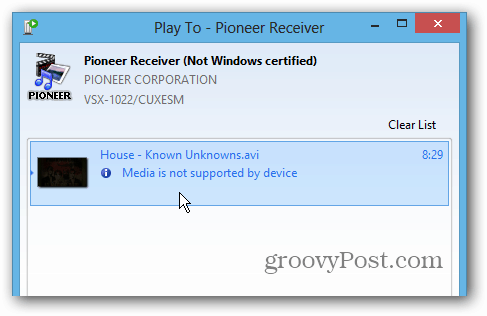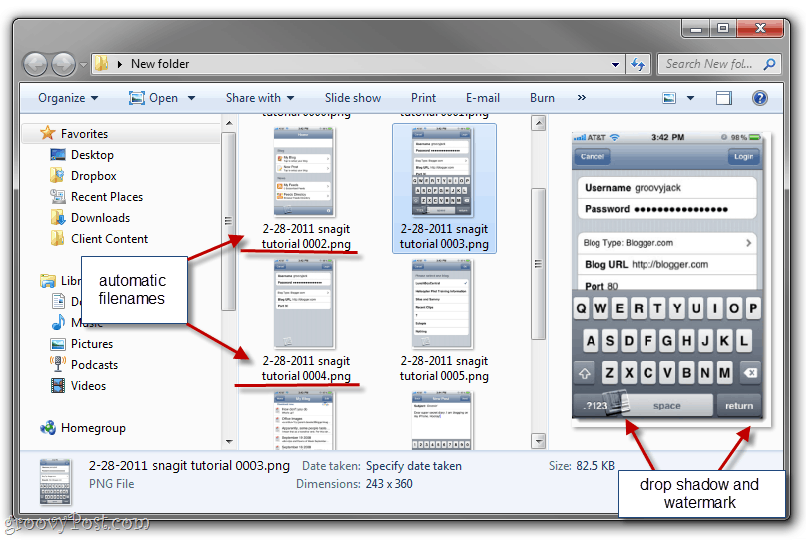Norėdami transliuoti skaitmeninę laikmeną, naudokite funkciją „Atkurti“
„Microsoft“ Vindovs 7 Teminiai / / March 17, 2020
„Windows 7 Media Player“ funkcija „Atkurti“ leidžia srautiniu būdu perduoti muziką, vaizdo įrašus ir nuotraukas į suderinamus DLNA įrenginius jūsų namų tinkle. Štai kaip tai veikia.
Aš dažnai sulaukiu klausimų apie skaitmeninių laikmenų transliavimą visame name. Daugelis žmonių nežino, kad jie gali srautiniu būdu perduoti turinį iš „Windows 7“ į kitus DLNA įrenginius. Kai kurie žmonės išleidžia daug pinigų „Apple“ gaminiams, kad tik turėtų „AirPlay“ parinktį. Prieš pučiant pinigus „Apple“ ekosistemai, gerai pagalvokite apie tai, ką jau turite namuose. Jūs tiesiog galite turėti tai, ko jums reikia norint įgyti „AirPlay“ tipo patirtį, neišleidžiant papildomų pinigų.
„Windows 7 Media Player“ (WMP) „Play To“ funkcija leidžia srautiniu būdu perduoti muziką, vaizdo įrašus ir nuotraukas į suderinamus jūsų namų tinklo įrenginius. Tai panašu į naudojimą „Apple“ „AirPlay“ „iOS“ įrenginiams, „Mac OS X“ ir „Apple TV“. Tai yra lengvas būdas mėgautis medijos failais, esančiais jau jūsų asmeniniame kompiuteryje, HDTV ir namų kino sistemose.
Funkcijos „Leisti žaisti“ naudojimas „Windows 7 Media Player“
Įjunkite suderinamą priedėlį ar kitą tinklo įrenginį, tada iš savo kompiuterio paleiskite „Media Player“. Jei ilgą laiką nenaudojote WMP, gali reikėti atstatyti jos biblioteką. Tada Dešiniuoju pelės mygtuku spustelėkite dainą ar vaizdo įrašą ir pasirinkite „Play To“ ir įrenginį, į kurį norite transliuoti.
Čia aš galiu transliuoti Xbox 360, Pioneer AV imtuvas arba „Sony SMP-N200“ Srautinio grotuvo.
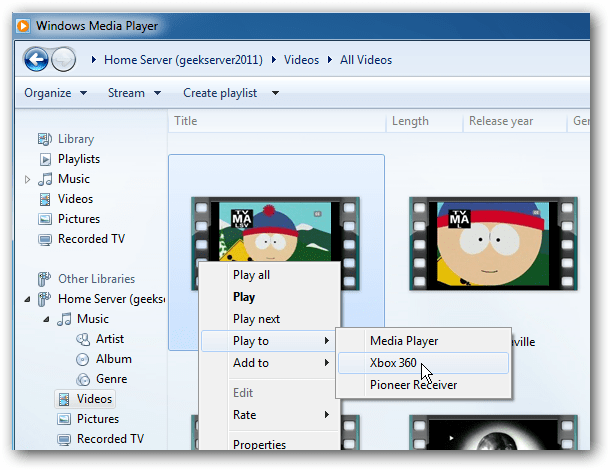
Jei gausite pranešimą, kad medijos srautinis perdavimas neįjungtas, tiesiog spustelėkite mygtuką, kad jį įjungtumėte.
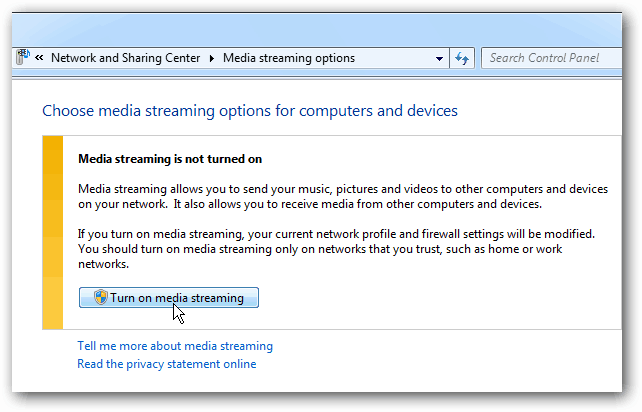
Tada gausite savo vietinio tinklo įrenginių sąrašą. Įsitikinkite, kad įrenginys (-iai), kurį (-ius) norite transliuoti, yra nustatytas kaip Leistinas ir spustelėkite Gerai.
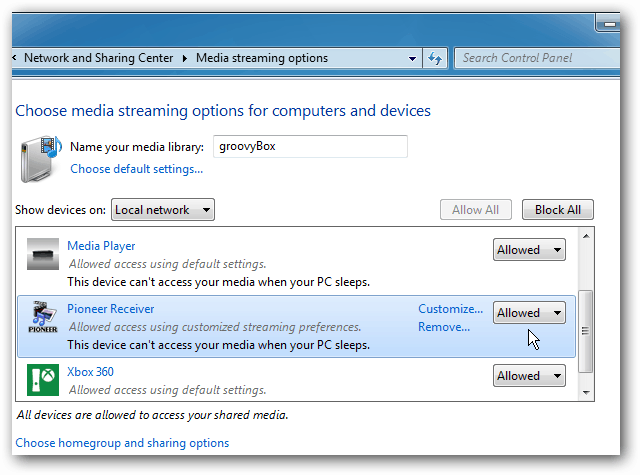
WMP bibliotekoje dešiniuoju pelės mygtuku spustelėkite muziką (įskaitant visus albumus), vaizdo įrašus ar nuotraukas ir pasirinkite „Play To“ ir norimą daugialypės terpės įrenginį.
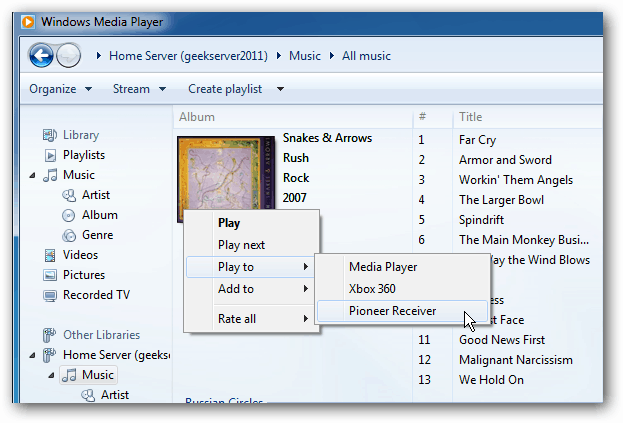
Atsiras nuotolinio valdymo langas. Išgirsti, kaip galite pridėti ar pašalinti elementus iš grojaraščio, ir valdyti atkūrimą bei garsumo lygius.
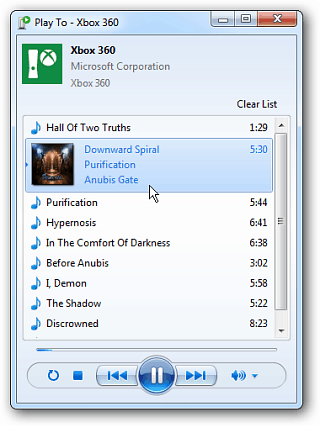
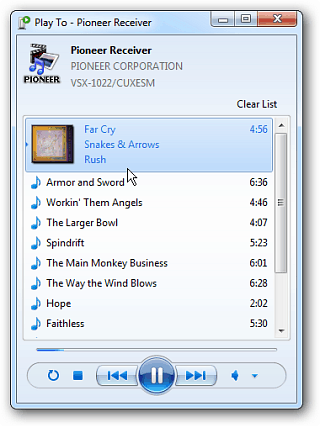
Žaisti „Windows 8“
Jei daug naudosite šia funkcija norėdami srautiniu būdu transliuoti savo muziką ir vaizdo įrašus į kitus įrenginius nei „Xbox 360“, galbūt norėsite atidėti naujovinimą į „Windows 8“. Naujojoje OS „Play To“ funkcija oficialiai palaiko tik „Windows“ sertifikuotus įrenginius. Šiuo metu „Xbox 360“ yra vienintelis sertifikuotas įrenginys.

Aš galiu transliuoti muziką ir vaizdo įrašus į savo „Sony Streaming Player“, net jei jis nėra „Windows“ sertifikuotas. Bet tai yra klaidinga patirtis, palyginti su srautiniu perdavimu į „Xbox“, nes ne viskas veikia tinkamai.
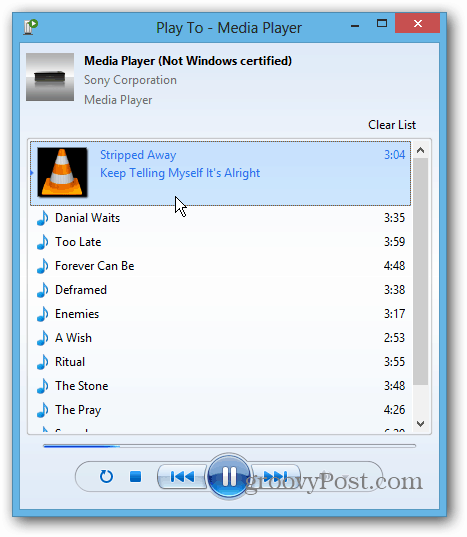
Taigi, jei jūsų namų kino teatre esantis DLNA įrenginys nėra „Windows“ sertifikuotas, rezultatai skirsis.